
Cuando usas Messenger , la mensajería instantánea recopila sus datos personales. Esta información te pertenece por derecho, por lo que puedes solicitar una copia a Facebook.
En particular, puede ser útil solicitar una copia de tus datos si estás pensando en eliminar tu cuenta de Messenger y deseas conservar cierta información. Veamos cómo hacerlo en este tutorial.
Recibe una copia de tus datos personales en Messenger
1. En su teléfono inteligente, abra la aplicación Messenger y luego toque su imagen de perfil ubicada en la parte superior izquierda de la pantalla.

2. Desplácese hacia abajo hasta llegar al panel "Cuenta" y toque la primera línea "Configuración de la cuenta".
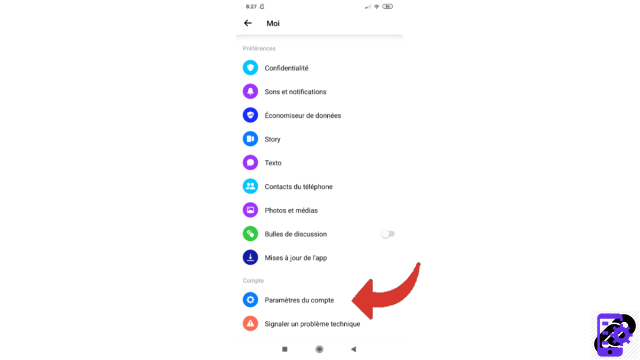
3. Desliza levemente la pantalla hasta que veas la parte llamada "Tu información" donde seleccionarás la línea "Descarga tu información".
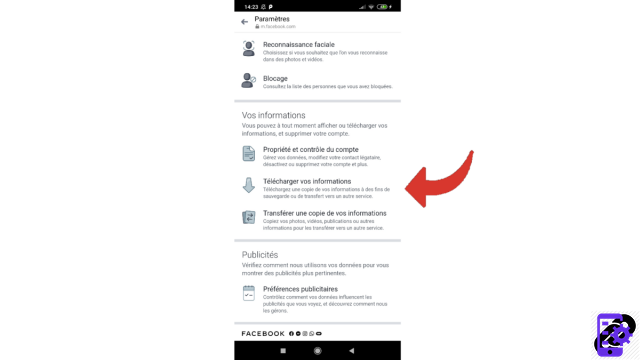
4. Elija de la larga lista de información disponible. Puede conservar todos los archivos seleccionados u ordenarlos ahora. Una vez terminado, baja hasta el final de la página, elige una época, un formato y determina la calidad de las fotos seleccionando el panel correspondiente.
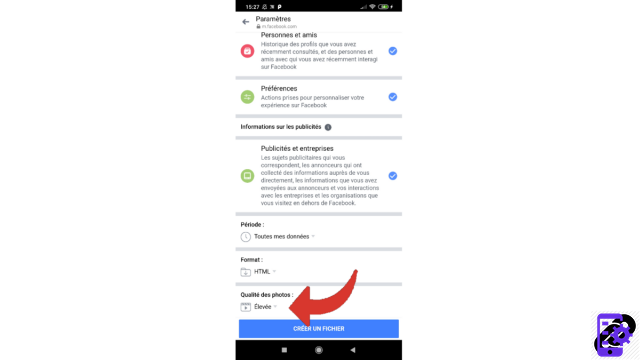
5. Indica tu preferencia en los paneles seleccionados (en este ejemplo es la calidad de las fotos).
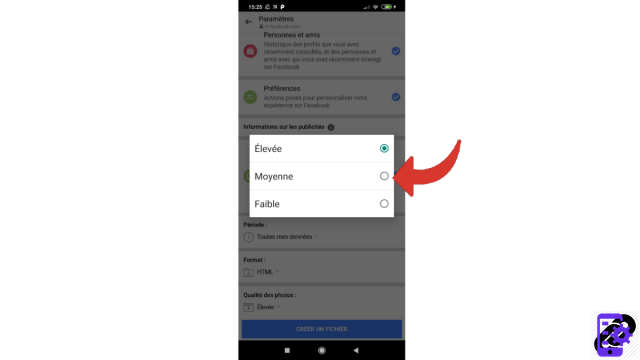
6. Luego presione el botón "Crear archivo".
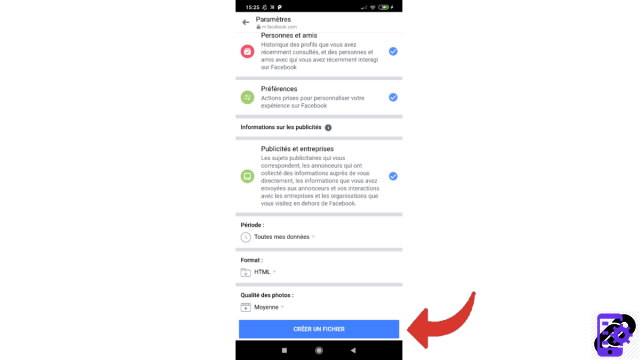
7. Se iniciará la descarga del archivo. El tiempo de espera antes de que sea accesible dependerá lógicamente de su tamaño. Una vez que su archivo esté listo, presione "Descargar".
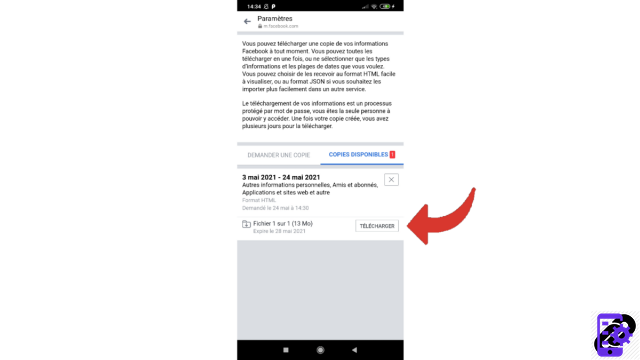
8. Por razones de seguridad, Facebook Messenger te pedirá que ingreses tu contraseña. Una vez que lo haya ingresado en el cuadro dedicado, presione "Continuar".
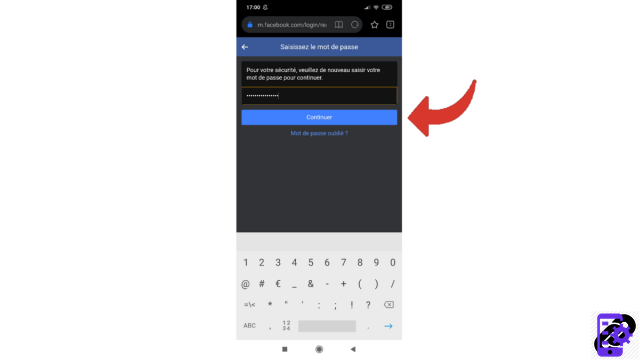
9. Opcionalmente, elija la ubicación del archivo y cámbiele el nombre si lo desea (será más fácil de encontrar), luego presione "Descargar".
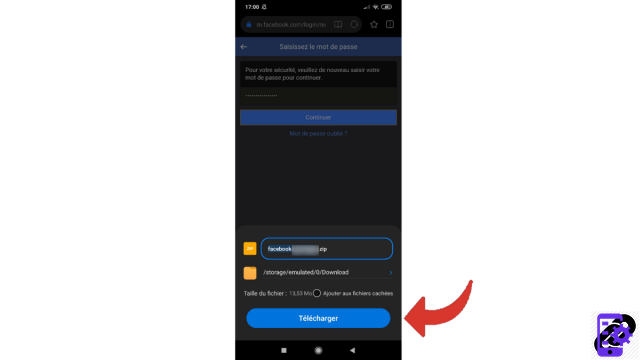
Eso es todo: ¡acabas de obtener una copia de tus datos personales! Puedes repetir la operación tantas veces como quieras. Para mayor seguridad, asegúrese de guardarlos en un dispositivo seguro y elimínelos si ya no los necesita.
Encuentra otros tutoriales que te ayudarán a dominar todas las funciones de Messenger:
- Nuestro archivo completo de Messenger: sugerencias, consejos y tutoriales.
- ¿Cómo crear un avatar en Messenger?
- ¿Cómo cambiar de cuenta en Messenger?
- ¿Cómo ver una historia en Messenger?
- ¿Cómo hacer una llamada en Messenger?
- ¿Cómo borrar tu historial de búsqueda en Messenger?
- ¿Cómo descargar pegatinas en Messenger?
- ¿Cómo integrar un emoji personalizado en Messenger?
- ¿Cómo eliminar un mensaje de una conversación en Messenger?
- ¿Cómo enviar un mensaje de voz en Messenger?
- ¿Cómo activar y desactivar el modo efímero en Messenger?
- ¿Cómo enviar tu posición en Messenger?

























